如果我没有收到Windows 10 的推送更新信息,如何设置推送通知?与其坐在那里担心,不如思考解决方案。为此,小编特意为大家带来了win10推送设置的解决方案。
周围的人都在忙着更新win10推送,有的人已经使用了win10系统,但是还没有收到win10推送通知,是不是电脑推送设置有问题,如何打开win10推送设置?小编就来说说如何操作电脑的推送设置。
win10推送设置图解说明
单击“开始”菜单按钮打开搜索工具栏。
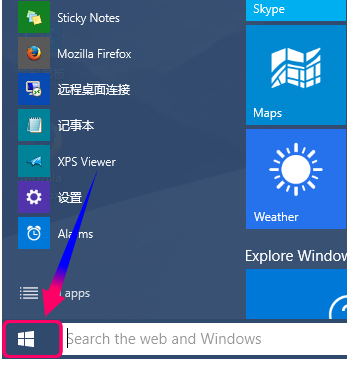
设置推送(图1)
在搜索栏中输入“windows update”并输入引号
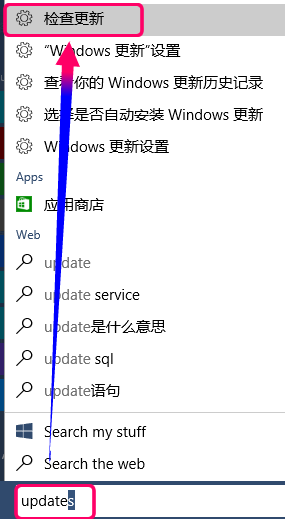
设置推送(图2)
打开【更新和恢复】设置,点击【高级设置】
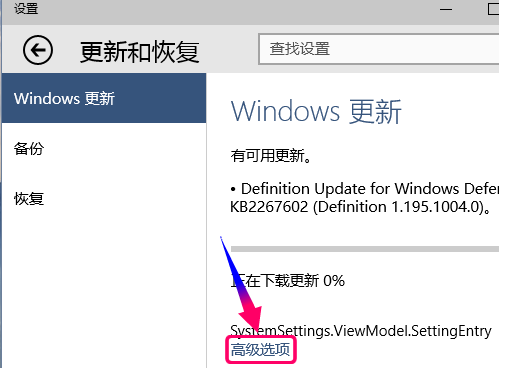
设置推送(图3)
在[如何安装更新]设置中选择[自动]
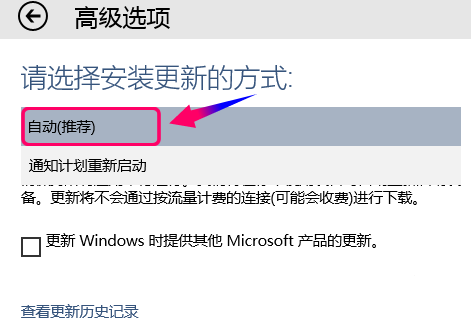
设置推送(图4)
单击[选择下载更新的方式]
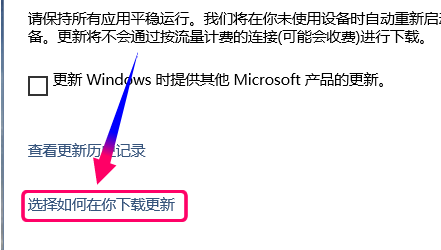
设置推送(图5)
点击【开】,选择第二项【我的网络上的电脑和互联网上的电脑】
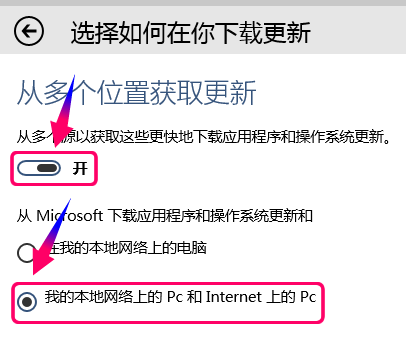
设置推送(图6)
返回高级设置,底部有一个选项,点击【选择预览版的安装方式】,选择【快速】
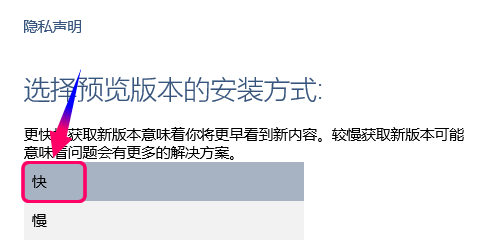
设置推送(图7)
返回更新和恢复设置,点击【检查更新】,向服务器发送更新请求
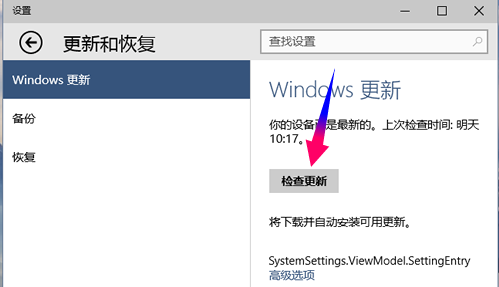
设置推送(图8)
为了保证更新进度,建议更新过程中不要断电。
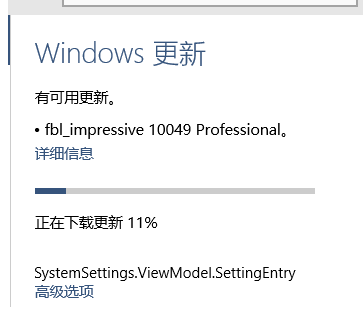
设置推送(图9)
以上是win10推送设置的操作流程。当您收到推送消息时,恭喜您,您已成功成为win10系统会员。而且如果操作后还没有收到,可以从头开始检查,看看操作过程中是否有哪一步出错了。如果没有什么问题的话,就等着吧。
其实并不一定意味着系统可以通过推送来升级。只要电脑配置各方面都可以接受,就可以尝试使用“系统首页一键重装”来升级系统。具体操作可以参考系统首页相关教程。